WEB上のPDFもEvernoteに簡単保存しよう
「WEB上にあるPDFもWEBページのようにクリップできないかなぁ」というステキな声を私のアンテナが勝手にキャッチしました。
普通にFirefoxのWEBクリッパーでWEB上のPDFをクリップすると
なるほど。なぜかソースURLしかクリップしてくれません。
多分方法としては前回のパソコンのファイルをEvernoteに自動保存しようを応用するのがよさそうです。あ、ちなみにforWindowsです。
1.WEB上のPDFをEvernoteに保存する手順
- ダウンロードフォルダを決めておく(最初に自分で決めるだけ)
- Evernoteでインポートフォルダに指定(最初に設定するだけ)
- あとはPDFを保存するだけ
2.ダウンロードフォルダをインポート指定しよう
まずダウンロードフォルダを決めておきます。ていうか保存先のダウンロードフォルダって決まってると思います。もしなければ作っておきましょう。
Evernoteの上部「ツール」→「インポートフォルダ」
ここにPDFをダウンロードするフォルダを指定します。
これで設定完了。簡単ですね。
3.WEB上のPDFをEvernoteに保存しよう
あとはWEB上のPDFで少しマウスを下にやると(画像はJR東日本の路線図)
AdobeReader最新版ならこんな風にメニューが出てくると思います。

フロッピーのようなアイコンで保存
保存先をさきほどのインポートフォルダにすれば
こんな風にノートになります。
あとはちょっとメモを添えたりタイトルを変えたりタグを付ければ管理がしやすいですね。
何かの資料ってPDF形式になってるものが多いです。特許とか技術情報とか、行政資料とかも。必要なPDF資料をEvernoteにクリップして外出先からもスマートに探し出せれば営業にも学業にもきっと役立ちますよ。
やらなきゃいけないことは最初に保存先の設定をちょこちょこっとするだけです。マジ簡単マジオススメ。
ありがとうございました。
他の方はこんな記事も読んでます
コメント
最近仕事の関係上facebookにログインしてる時間が長いです。そのためfacebookにご質問いただけるとハイスピードなレスポンスをお届けできると思います。
WEB上のPDFもEvernoteに簡単保存しよう http://bit.ly/eP36Ma #evernotejp
ブックマークレットのほうが手軽だ /WEB上のPDFもEvernoteに簡単保存しよう – ねこえば!Evernote(エバーノート)の便利な使い方 http://t.co/oWdwxqO
Chromeだとブックマークレットでできますが, Firefoxでは無理ですか?RT @lax405: WEB上のPDFもEvernoteに簡単保存しよう http://bit.ly/eP36Ma #evernotejp #evernotejp
石井さんの講演を聞いて、真剣にEvernoteを使おうと思ったんだけど、やっぱり使いづらい…。特に、Web上に落ちてるPDFを丸ごとアドオンでクリップできないところ。結局ローカルに落としてもっかいアップロードするしかなくて面倒だ http://bit.ly/jWdLr4
やっぱり一度保存、なのかなぁ。※Windows [WEB上のPDFもEvernoteに簡単保存しよう | ねこえば!Evernote(エバーノート)の便利な使い方] http://t.co/ai6onDBU
WEB上のPDFもEvernoteに簡単保存しよう | ねこえば!Evernote(エバーノート)の便利な使い方 http://t.co/iSY32Loy
@2chiiko4: めも。 http://t.co/sd6cTqsr
WEB上のPDFもEvernoteに簡単保存しよう | ねこえば!Evernote(エバーノート)の便利な使い方 http://t.co/BHy4R7nr いつもダウンロードしてから添付でノート作成する二度手間に耐えてたけど、こんな方法あったんだ!
EvernoteでPDFファイルをクリップしたい場合はインポートフォルダ機能使えば良いのね。 / WEB上のPDFもEvernoteに簡単保存しよう | ねこえば!Evernote(エバーノート)の便利な使い方 http://t.co/ViByTpMm
[いいね][PC] / “WEB上のPDFもEvernoteに簡単保存しよう – ねこえば!Evernote(エバーノート)の便利な使い方” http://t.co/vMAxYblX
Leave a comment
Evernoteメールアドレスは使用しないでください。理由「外出先からメールでEvernoteにメモしよう」
スパムや宣伝防止のため、コメントは承認方式をとってます。そのためレスポンスが遅くなることもありますがご了承ください。
できればfacebookにご質問頂けると中の人の都合上、早く対応できると思います。ついでに「いいね!」押してくれると喜びます。


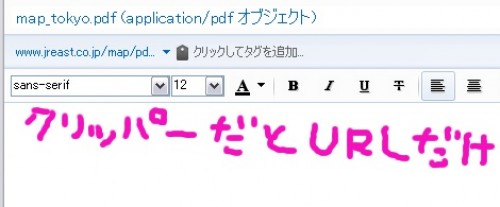
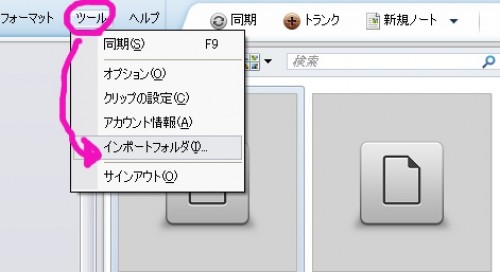
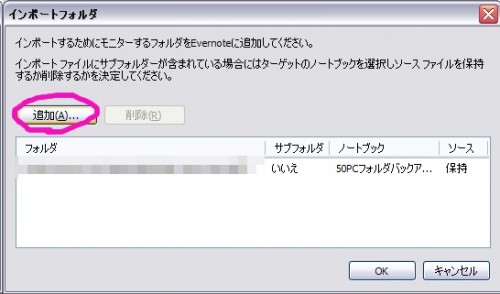
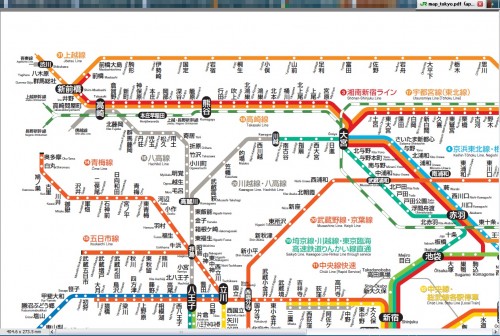

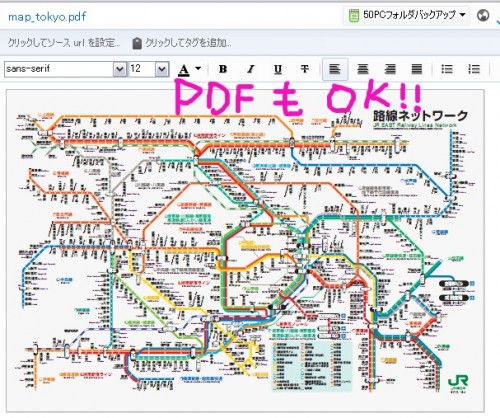













![【送料無料】EVERNOTE HACK [ 篠塚充 ]](http://hbb.afl.rakuten.co.jp/hgb/?pc=http%3a%2f%2fthumbnail.image.rakuten.co.jp%2f%400_mall%2fbook%2fcabinet%2f0897%2f9784863540897.jpg%3f_ex%3d128x128&m=http%3a%2f%2fthumbnail.image.rakuten.co.jp%2f%400_mall%2fbook%2fcabinet%2f0897%2f9784863540897.jpg%3f_ex%3d80x80)
![【送料無料】EVERNOTE Perfect GuideBook [ 田口和裕 ]](http://hbb.afl.rakuten.co.jp/hgb/?pc=http%3a%2f%2fthumbnail.image.rakuten.co.jp%2f%400_mall%2fbook%2fcabinet%2f7958%2f9784881667958.jpg%3f_ex%3d128x128&m=http%3a%2f%2fthumbnail.image.rakuten.co.jp%2f%400_mall%2fbook%2fcabinet%2f7958%2f9784881667958.jpg%3f_ex%3d80x80)
![【送料無料】EVERNOTE(活用編) [ 小暮正人 ]](http://hbb.afl.rakuten.co.jp/hgb/?pc=http%3a%2f%2fthumbnail.image.rakuten.co.jp%2f%400_mall%2fbook%2fcabinet%2f8443%2f84432881.jpg%3f_ex%3d128x128&m=http%3a%2f%2fthumbnail.image.rakuten.co.jp%2f%400_mall%2fbook%2fcabinet%2f8443%2f84432881.jpg%3f_ex%3d80x80)
![【送料無料】EVERNOTE「超」仕事術 [ 倉下忠憲 ]](http://hbb.afl.rakuten.co.jp/hgb/?pc=http%3a%2f%2fthumbnail.image.rakuten.co.jp%2f%400_mall%2fbook%2fcabinet%2f0729%2f9784863540729.jpg%3f_ex%3d128x128&m=http%3a%2f%2fthumbnail.image.rakuten.co.jp%2f%400_mall%2fbook%2fcabinet%2f0729%2f9784863540729.jpg%3f_ex%3d80x80)
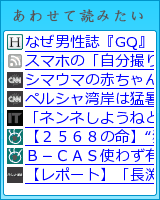
初めまして。
PDFファイルのクリップに苦労していたところ、
こちらのページを見つけて一発解決できました。
画像を多用しているので説明も分かりやすいです。
どうもありがとうございました。
これからも参考にさせていただきます。